
Satura rādītājs:
- 1. solis: vispirms lāzera griešana un kartona montāža
- 2. darbība. Atpakaļējās apkopes ports
- 3. darbība: Apakšējā apkopes ports
- 4. solis: Pi monitora stiprinājums
- 5. solis: Vadības panelis - kursorsviru un pogas
- 6. darbība. Priekšējā paneļa pogas un melna teksta tinte
- 7. solis: Elektroinstalācija
- 8. solis: LED matricas paneļa montāža
- 9. solis: salieciet to visu kopā
- 10. solis: kreisie un labie ārējie paneļi un arkādes rakstzīmju ieliktņi
- 11. darbība: programmatūras skripti PIXEL: LED ART matricas integrācijai
- Autors John Day [email protected].
- Public 2024-01-31 10:22.
- Pēdējoreiz modificēts 2025-01-23 14:59.




**** Atjaunināts ar jaunu programmatūru 2019. gada jūlijā, sīkāka informācija šeit ******
Bartop arkādes būve ar unikālu iezīmi, ko LED matricas telts maina, lai atbilstu izvēlētajai spēlei. Rakstzīmju māksla skapja malās ir lāzera griezuma ieliktņi, nevis uzlīmes.
Liels paldies Tobiasam par šī projekta sākotnējā lāzera griezuma CAD dizaina ievietošanu. Šis projekts izmanto Tobias dizainu ar šādām izmaiņām:
- Integrēta PIXEL LED matricas telts, kas mainās atkarībā no izvēlētās spēles
- Lāzera griezuma dizains pārveidots vertikāla montāžas monitoram, nevis horizontālam (daudzas klasiskās arkādes spēles ir optimizētas vertikāli uzstādītam monitoram)
- Lāzera griezuma sānu mākslas ielaidumi
- Lāzergravētu pogu etiķetes
- Audio pastiprinātājs ar skaļuma regulēšanas pogu
- Izslēgšanas/restartēšanas poga
- Materiāls ir akrils pret koku
Visi lāzera griezuma. SVG faili, LED-g.webp
Programmatūra šim projektam šeit
Daļas
1x Pixelcade LED telts (ietver PIXEL LED draivera paneli, 64x32 P3 LED matricu un 5V, 10A barošanas avotu) - 150 USD
1x arkādes kursorsvira - 24 USD
4x 30 mm arkādes pogas (15 ASV dolāri, ar Cherry D44X 75 g.187 mikroslēdzi)
1x 2,1 mm paneļa stiprinājuma līdzstrāvas ligzda (.33 collu montāžas atvere)
1x slēdža ieslēgšanas/izslēgšanas paneļa stiprinājuma slēdži (jums būs nepieciešami 2, bet PIXEL: Maker's Kit ir komplektā ar 1) - 1,17 USD
1x Raspberry Pi 3+ - 38 USD
1x microSD karte (128 GB ir labs izmērs šim projektam) - 20 USD
1x oficiālais Raspberry Pi monitors - 74 ASV dolāri
1x audio pastiprinātājs - 14 ASV dolāri
2x mini ovāli skaļruņi 35 mm x 20 mm - 10 USD
1x stereo audio kabelis (taisns leņķis ir labāks, bet parasts iederēsies un arī viss ir kārtībā) - 3 USD
2x USB paneļa stiprinājuma kabelis A -A - 16 ASV dolāri
1x taisna leņķa līdzstrāvas ligzda - 2,50 ASV dolāri
1x microUSB ligzda (izmantojiet veco microUSB kabeli un nogrieziet lielo USB pusi)
1x Indijas tintes pudele - 5 USD
1x Clean Magic dzēšgumijas sūklis
Zilā gleznotāja lente
Skrūves, uzgriežņi, statīvi
8x 4/40 x 3/16 skrūves ar galviņu (apkopes portiem)
2x 4/40 x 7/16 pannas galvas skrūves?
7x M3 skrūves x 10 mm
4x M3 skrūves x 5 mm (kursorsviru stiprinājumiem)
4x M3 kvadrātveida sešstūra uzgriežņi (kursorsviru stiprinājumiem)
8x 2/56 x 1/2 pannas galvas skrūves melnas (skaļruņiem)
8x 2/25 uzgriežņi (skaļruņiem)
(4) Sešstūra alumīnijs, 1/4 "sešstūrains, 5/8" garš, 4-40 vītne
2x 4/40 x 3/8 neilona skrūves
4x 4/40 neilona uzgriežņi
4x gumijas bufera spilventiņi apakšai
Akrils un līme
5x 12x20 "dzeltenā akrila loksne, 1/8" bieza - 48 ASV dolāri
3x 12x20 "melna akrila loksne, 1/8" bieza - 29 ASV dolāri
1x 12x12 caurspīdīga gaiši dūmu akrila loksne, 1/8 collu bieza
Dažādas krāsas lapas atkarībā no vēlamās arkādes rakstzīmju ielaidumiem (pēc izvēles)
Akrila cementa līme
Akrila cements kapilāru pielietošanai
Zema blīvuma polietilēna pudeles aplikators
Neobligāti
Kaptop lente (kabeļu piestiprināšanai pie Pi galvenes)
1x USB audio adapteris (tas nav īsti vajadzīgs, lai gan Pi audio ir slikts, es īsti nevaru atšķirt šo)
Dupont sieviešu tapas gofrēšanas spailes 2,54 mm solis (kabeļu izgatavošanai ar DuPont savienotājiem, kas pievienojami Raspberry Pi GPIO 40 kontaktu galvenei, bet jūs varat arī vienkārši izmantot no plaukta esošos kabeļus un savienot tos, kas ir lētāk
Dupont Terminal Crimper
Rīki
Lāzera griezējs (es izmantoju Glowforge ar 19,5 x 11 griezuma laukumu)
4/40 pieskāriena rīks (astoņu 4/40 caurumu pieskaršanai apkopes portiem)
1. solis: vispirms lāzera griešana un kartona montāža
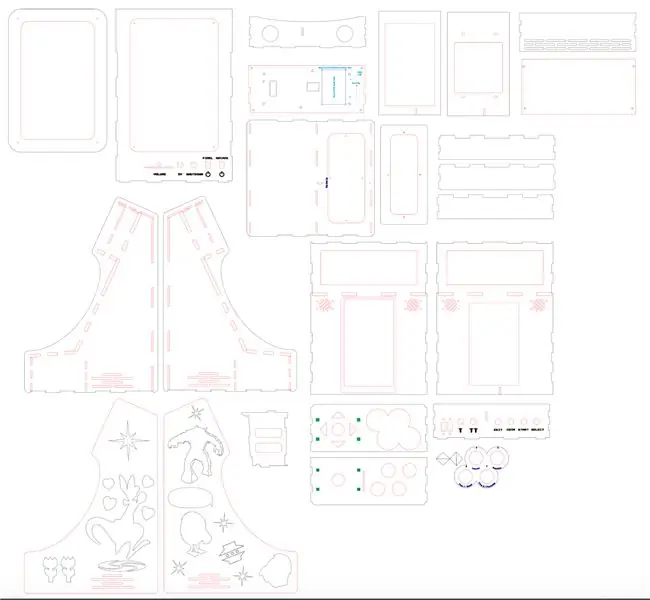
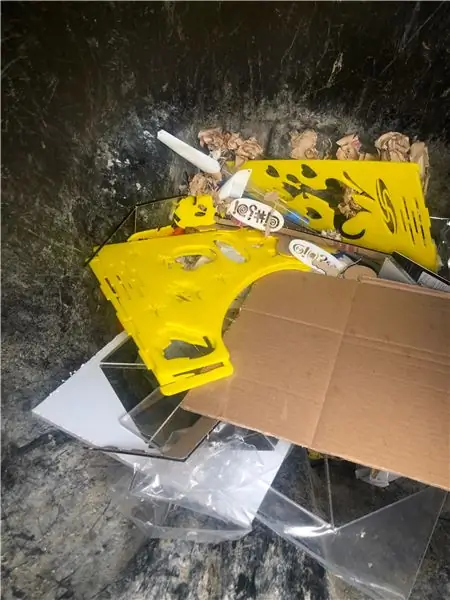


LĀZERGRIEŠANAS SVG FILES ŠEIT
ĻOTI SVARĪGI: Pirms šī projekta akrila griešanas ar lāzeru, pārliecinieties, ka visas detaļas vispirms ir uz rokām un jāizmēra, lai pārliecinātos, ka tās atbilst lāzera. SVG failu montāžas caurumiem. Šeit ir īpaši jāpārbauda un jāpielāgo preces.
1. 64x32 P3 HUB75 LED matrica - to, ko izmantoju šajā projektā, es nopirku tieši no Ķīnas, nevis no Adafruit, un dažādiem LED paneļu ražotājiem ir dažādas montāžas atveres vietas.
2. Skaļruņi - Es neizmantoju skaļruņus saitē un tā vietā daži gulēja ap manu veikalu. Tie, kas norādīti saitē, manuprāt, ir tuvu, bet neesmu pārliecināts, ka montāžas atveres sakritīs precīzi.
Es izmantoju Glowforge lāzera griezēju, un visi. SVG lāzera griezuma faili ir izmērīti Glowforge griezuma izmēram 19,5 "x 11".
Turklāt ir daudz veidu, kā lāzera griešana un montāža var notikt nepareizi, kā rezultātā var rasties lūžņi montāžas sarežģītības un īpašo orientācijas soļu dēļ, tāpēc ir ļoti ieteicams vispirms griezt ar lāzeru un salikt kartonā, un pēc tam sagriezt akrilu. iezvanīju to.
2. darbība. Atpakaļējās apkopes ports

Tehniskās apkopes ports ļauj jums piekļūt aizmugurē esošajai elektronikai, ja tas kādreiz būs nepieciešams. Šī daļa ir sarežģīta, ieteicams to vispirms salikt kartonā. Izpildiet videoklipā norādītās darbības.
3. darbība: Apakšējā apkopes ports
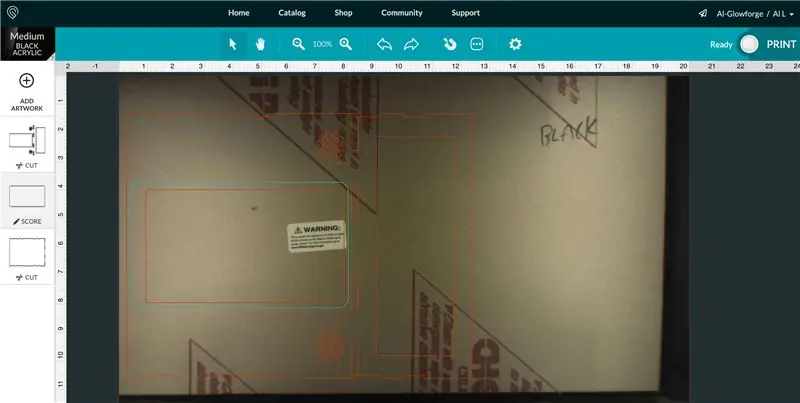
Apakšējā apkopes ports ļauj jums nokļūt arkādes pogu un kursorsviras apakšā. Šī daļa ir sarežģīta, ieteicams to vispirms salikt kartonā. Izpildiet videoklipā norādītās darbības.
4. solis: Pi monitora stiprinājums

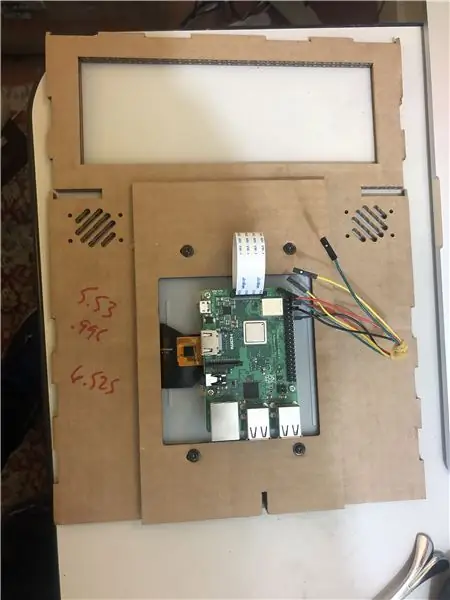
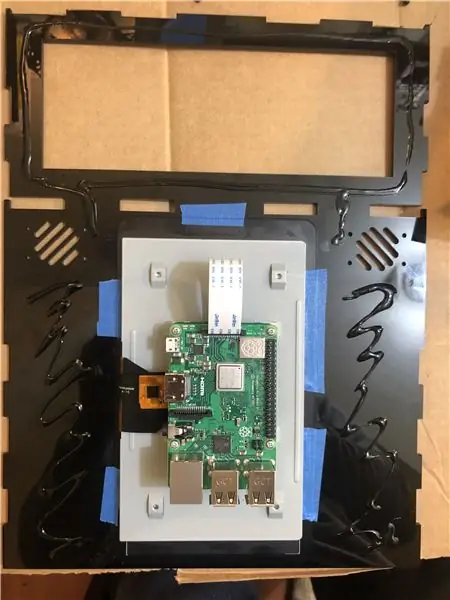
Pievienojiet Pi monitoru un Raspberry Pi. Pārliecinieties un uzstādiet Pi monitoru uz rāmja bez slota.
Gaidot pirmā slāņa nožūšanu, pievienojiet skrūves skaļruņu atverēs, lai nodrošinātu izlīdzināšanu.
Tagad ir īstais laiks, lai instalētu RetroPie-iepriekš izveidotu attēlu, kuru instalēsit savā Pi microSD kartē. RetroPie instalēšanas beigās jums tiks piedāvāts konfigurēt ievadi. Pievienojiet vispārēju USB tastatūru un izmantojiet šos taustiņus:
D -PAD UP - bultiņa uz augšu
D -PAD DOWN - lejupvērstā bultiņa
D -PAD LEFT - kreisā bultiņa
D -PAD RIGH - labā bultiņa
Sākums - A.
Izvēlieties - S
A poga - Z
B poga - X
X poga - C.
Y poga - V.
Turiet nospiestu jebkuru taustiņu, lai izlaistu pārējos taustiņus, līdz nokļūstat karsto taustiņu iespējošanā
KARSTS - KOSMOSA
Kad nokļūstat OK, nospiediet pogu, kuru esat konfigurējis kā pogu A, kas šajā gadījumā ir "Z"
5. solis: Vadības panelis - kursorsviru un pogas

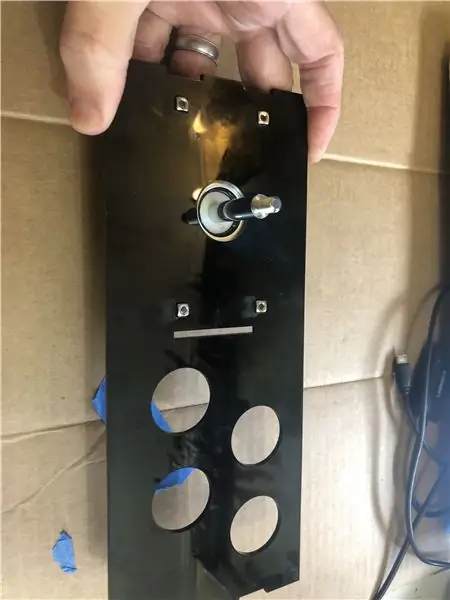


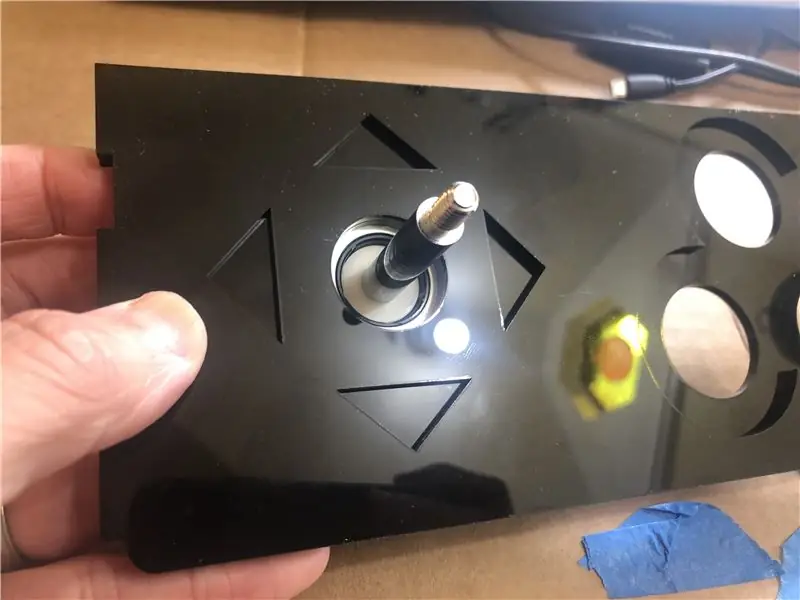
Ieskrūvējiet kursorsviru pie apakšējā slāņa ar skrūvēm un kvadrātveida uzgriežņiem. Veiciet pārbaudi un novietojiet augšējo slāni virs apakšējā slāņa un pārliecinieties, ka esat iegravēts pietiekami dziļi, lai abi slāņi būtu vienā līmenī. Pēc tam izmantojiet akrila cementu, lai salīmētu abus slāņus kopā un nostiprinātu.
Sanwa kursorsvira, kuru es saņēmu, bija noklusējuma konfigurēta 8 virzienu. Mani interesē 80. gadu arkādes spēles, kuras pārsvarā tiek spēlētas ar četrvirzienu kursorsviru. Tāpēc šis ir īstais laiks, lai pārslēgtos no astoņvirzienu uz četrvirzienu, ko var viegli izdarīt, pārvietojot veidnes gabalu kursorsviru apakšā. Šajā videoklipā ir paskaidrots, kā pārslēgties no astoņvirzienu uz četrvirzienu un otrādi.. Izmantojot arkādes mašīnas apakšējo apkopes portu, jūs varat mainīt uz priekšu un atpakaļ pēc tam, kad viss ir instalēts, bet vietas ir ierobežots, un tagad to būs daudz vieglāk izdarīt.
Izmantojiet nepārtrauktības testeri savā multimetrā un pēc tam marķējiet katru vadu kursorsvirā (uz augšu, uz leju, pa kreisi, pa labi).
6. darbība. Priekšējā paneļa pogas un melna teksta tinte




Atstājiet akrila maskēšanas lenti un bagātīgi izkrāsojiet Indijas tinti. Ļaujiet Indijas tintei nožūt pāris stundas vai ilgāk.
Kad esat nožuvis, noņemiet akrila maskēšanas lenti, un jums būs jānoņem daži atlikumi. Paņemiet spēcīgu līmlenti, piemēram, Gorilla līmlenti, un cieši nospiediet to uz iegravētā teksta un pēc tam noplēsiet. Atkārtojiet to dažas reizes, un lielākā daļa tintes atlikumu tiks noņemti. Pēc tam izmantojiet mitru mīkstu sūkli vai Mr. Clean burvju dzēšgumijas sūkli, lai noņemtu pārējo.
7. solis: Elektroinstalācija
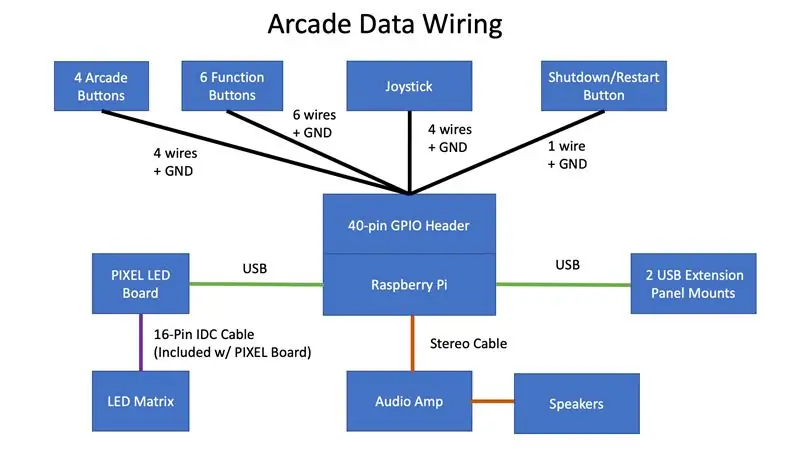
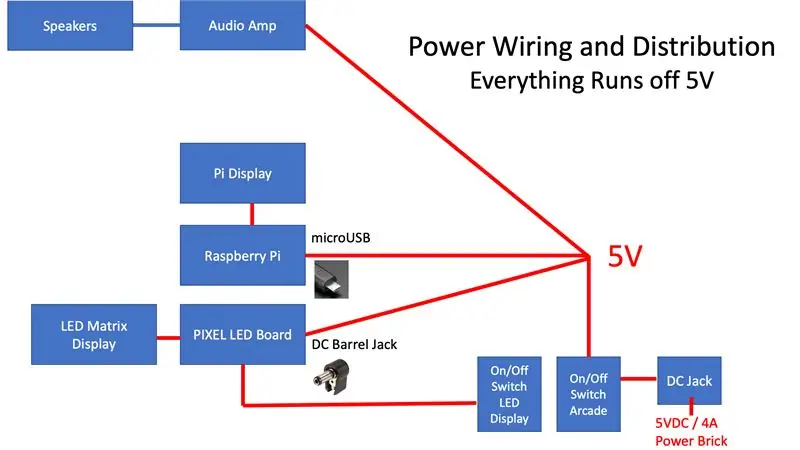
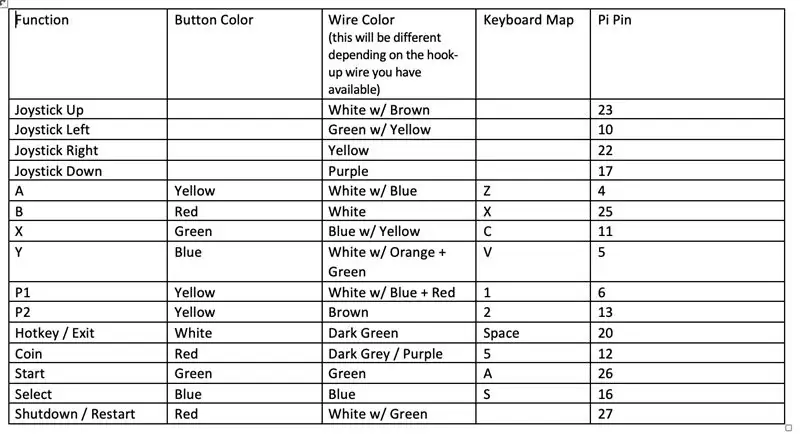
Skatiet elektroinstalācijas shēmas shēmas un izveidojiet strāvas kabeli, kas sastāvēs no sieviešu līdzstrāvas ligzdas, kas pēc tam 4 virzienos tiks sadalīta uz Pi (microUSB savienotājs), PIXEL: LED ART Board (taisna leņķa līdzstrāvas ligzdas savienotājs), audio mini pastiprinātājs (savienojuma vads) un LED gaismas josla (savienojuma vads). Atrodiet veco microUSB kabeli un nogrieziet lielo USB savienotāja galu un savieno un savienojiet ar šo strāvas kabeli savienojumam ar Pi.
Sastādiet elektroinstalācijas tabulu, kurā tiek attēlots katrs kursorsviras virziens un poga ar atbilstošo tapu uz Pi un piešķirto tastatūras taustiņu. Ja jūs kartējat tos pašus taustiņus, kurus es izmantoju, tad varat izmantot konfigurācijas failus, veicot nākamās darbības no kastes.
Jums būs nepieciešami sieviešu DuPont kabeļi, lai izveidotu savienojumu ar 40 kontaktu GPIO galveni Pi. Es beidzot izgatavoju savus kabeļus, kas bija diezgan jautri, bet arī daudz darba, un jums būs nepieciešams arī gofrētājs un sieviešu DuPont termināļi. Ātrāk un lētāk būs vienkārši izmantot DuPont kabeļus no mātītēm līdz sievietēm, kuras, iespējams, jau atrodas un salocīt/pielodēt. Ja jūs galu galā izgatavojat savus DuPont kabeļus, izrādās, ka tos nav viegli izgatavot, es atklāju, ka šī YouTube video pamācība ir ļoti noderīga un pēc tam varēja tos viegli izgatavot.
Izveidojiet kabeļus pogām un kursorsviru un vēl neveidojiet savienojumu ar Pi. Nākamajā solī jūs izveidosit savienojumu ar Pi. Parasti katram kabelim jābūt ~ 13 collas garam, kas būs pietiekami garš, lai uzstādīšanas laikā sasniegtu Pi. Ja varat, katram kabelim izmantojiet citu krāsu (visiem GND izmantojiet melnu krāsu) vai marķējiet katru kabeli, kas atvieglos turpmāko darbību.
8. solis: LED matricas paneļa montāža


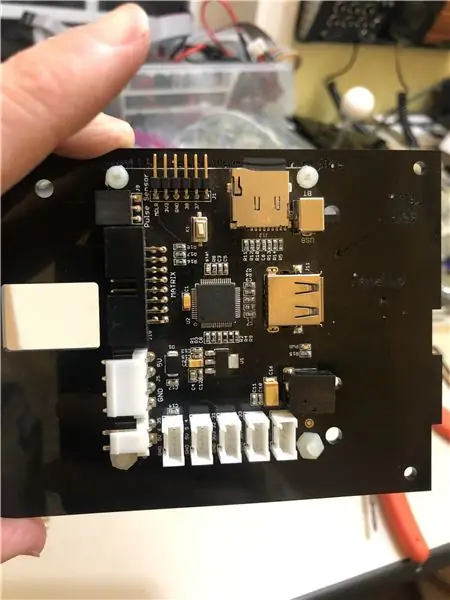
Tagad noņemiet akrila maskēšanas lenti abās pusēs.
Vispirms uzstādiet PIXEL PCB plati un pēc tam uzstādiet LED paneli otrā pusē. Pievērsiet uzmanību orientācijai un pārliecinieties, ka LED panelis ir vērsts uz augšu un atbilst etiķetei uz akrila stiprinājuma.
Pēc tam pieskrūvējiet skrūvi PIXEL plāksnes apakšējā labajā rokā pie paneļa.
Uzstādiet LED paneli, izmantojot (6) M3 x 8 mm skrūves. Ņemiet vērā, ka LED paneļi ir vītņoti M3 skrūvēm, 4/40 nedarbosies.
Ņemiet vērā, ka šis LED panelis ir 7,5 collas plats un 3,8 collas garš un lieliski piemērots šim mini bartop formas faktoram. Tomēr, ja jums ir lielāka konstrukcija, jums būs vairāk vietas lielākam LED marķējumam. Daisy ķēdes tiek atbalstītas šādam 128x32 displejam kā https://www.youtube.com/embed/H36Bk9wCgns. Vai arī varat apskatīt lielākus paneļu izmērus
9. solis: salieciet to visu kopā

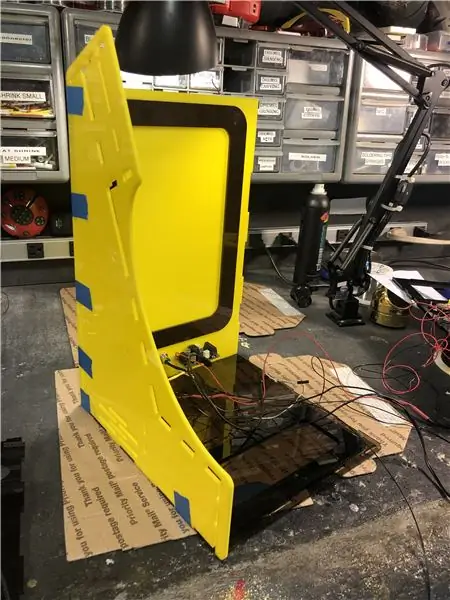

Tagad nāk jautrā daļa, kurā jūs visu saliekat kopā! Bet vispirms piestipriniet visas 6 pogas uz priekšējā sarkanā paneļa, 4 arkādes pogu un kursorsviru uz melnā vadības paneļa, kā arī barošanas ligzdu, pārslēgšanas slēdžus un audio pastiprinātāju aizmugurējā panelī. Jūs nevarat uzstādīt pogas un kursorsviru pēc tam, kad korpuss ir kopā, jo trūkst vietas elkoņos.
Sekojiet attēliem, lai saliktu lietas kopā, bet vēl neko nelīmējiet un tā vietā izmantojiet kādu zilu gleznotāja lenti, lai pagaidām viss būtu kopā. Kad esat nokļuvis attēlā ar nosaukumu "Pēc nokļūšanas šeit, pievienojiet vadus GPIO Pi galvenei", pēc tam sāciet savienot vadus ar Pi galvenes tapām.
Izpildiet tabulu, kuru apkopojāt iepriekšējā solī, lai savienotu katru vadu ar Pi galveni. Piespraudes pieslēgt Pi galvenei būs ļoti šauri un nav tik vienkārši, tāpēc esiet pacietīgs.
Kad viss ir pievienots, ieslēdziet sistēmu un veiciet pilnu pārbaudi, kas ietver vadības sviras un katras pogas pārbaudi. Lai pārbaudītu, mums būs jāinstalē utilīta no Adafruit ar nosaukumu Retrogame, kas pārvērš kursorsviras un pogu ievadi no Pi GPIO tastatūras ievadēs. Izmantojot Retrogame, jums nebūs nepieciešams atsevišķs USB arkādes tastatūras emulators, kas ir jauki.
Izpildiet šos Adafruit norādījumus, lai instalētu Retrogame. Kad esat instalējis Retrogame, nokopējiet šo retrogame.cfg failu savā Pi direktorijā /boot. Failā retrogame.cfg šeit tiek pieņemts, ka esat sekojis tiem pašiem tastatūras kartējumiem un tapu savienojumiem elektroinstalācijas tabulā, sākot ar 8. darbību - Elektroinstalācija. Ja esat izmantojis dažādas tapas vai tastatūras kartējumus, neuztraucieties, vienkārši veiciet atbilstošās izmaiņas vietnē retrogame.cfg. Iespējams, esat nepareizi pievienojis tapu vai divus, tāpēc vienkārši pārbaudiet katru ievadi un izlabojiet.
Šī apmācība palīdzēs jums iestatīt kombinēto izslēgšanas un restartēšanas pogu.
Kad viss darbojas, tagad esat gatavs padarīt lietas pastāvīgas. Ja jums ir kāda Kaptonas lente, tas ir jauks veids, kā nostiprināt Pi tapas, nodrošinot, ka tās vēlāk neatbrīvosies. Aptiniet kādu Kapton lenti ap tapām un Pi galveni. Bet neuztraucieties, ja to nedarīsit, tam joprojām vajadzētu būt kārtībā.
Tagad pagrieziet pasāžu uz sāniem. Šajā brīdī jums ir uzstādīta tikai kreisā puse, labā puse joprojām ir atvērta. Izmantojiet savu kapilārās darbības akrila šķīdinātāja aplikatoru, lai pielīmētu akrilu. Akrila šķīdinātājs darbojas ļoti ātri un būs izturīgs mazāk nekā 5 minūtēs, un tas nav jāpiestiprina. Šeit ir labs primers par akrila šķīdinātāja izmantošanu.
Pievienojiet telts gabalus (pārliecinieties, ka to darāt pirms labās puses pievienošanas).
Tagad pievienojiet labo pusi un pielīmējiet to, izmantojot akrila šķīdinātāju.
Visbeidzot, izmantojiet dzirnaviņas vai Dremel rīku, lai sasmalcinātu kreiso un labo pusi tā, lai tās būtu vienā līmenī (melnie iegriezumi var nedaudz izcelties). Jūs vēlaties to darīt, lai piestiprinātie ārējie gabali būtu jauki un gludi.
10. solis: kreisie un labie ārējie paneļi un arkādes rakstzīmju ieliktņi
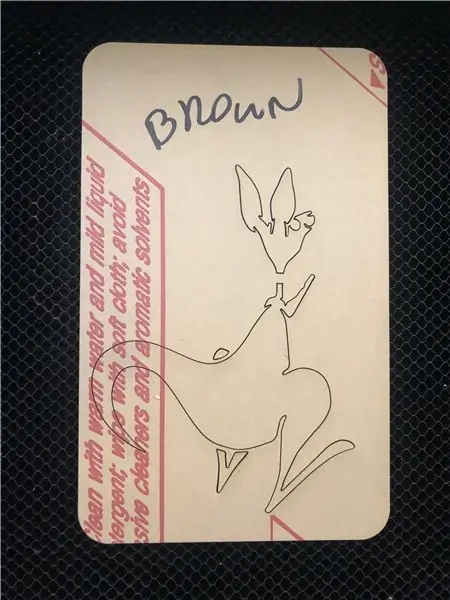
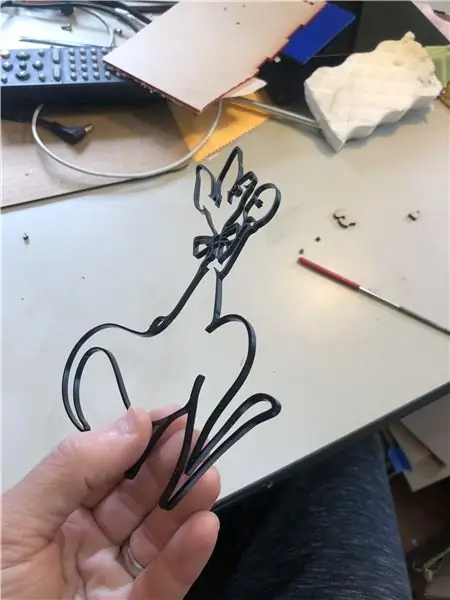
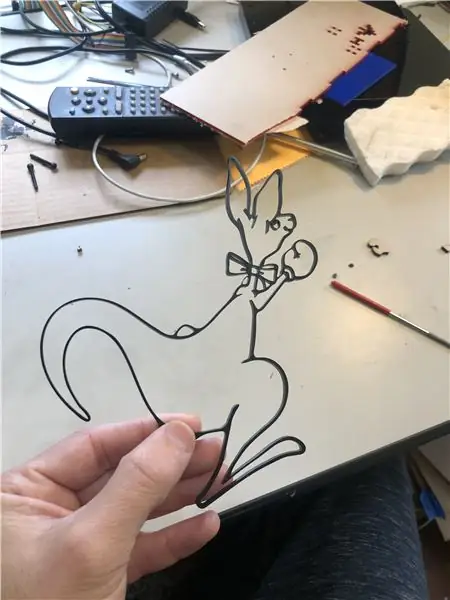

Arkādes rakstzīmju inkrustācijas nav obligātas, taču diezgan jauks efekts, ja jums ir laiks. Ja neizmantojat ieliktņus, varat izmantot arī šādu pakalpojumu, lai izdrukātu dažas sānu mākslas uzlīmes vai vienkārši atstātu sānus sarkanā krāsā, kas joprojām būtu jauki.
Ja neizmantojat ielaidumus, mainiet kreiso un labo ārējo paneli un izdzēsiet ieliktņa kontūras. Ja vēlaties personalizēt savus iecienītākos arkādes varoņus, šeit ir lielisks resurss arkādes spritēm. Tad ir jānošķir katra sprite krāsa un pēc tam jāseko vektoru programmai, piemēram, Illustrator vai Inkscape. Brīdinājums, tas ir labs darba apjoms. Ja vēlaties pieturēties pie manis izmantotajām rakstzīmēm, izmantojiet šo failu, lai ar katru lāzeru izgrieztu katru rakstzīmi.
Griežot lāzeru katras rakstzīmes katrai krāsai, nolieciet tās uz galda un pielīmējiet pie arkādes puses tikai tad, kad zināt, ka viss ir kopā. Iespējams, būs dažas kļūdas (es izdarīju ķekaru), tādēļ, ja jūs pielīmējat pārāk ātri, jums būs nepatikšanas, jo akrila šķīdinātājs ir pastāvīgs.
Arī ĻOTI SVARĪGI, jūs nevēlaties izmantot dzelteno krāsu nevienai ieliktņu rakstzīmei, jo sānu panelis jau ir dzeltens. Tātad, ja jūsu vēlamajam arkādes sprītam ir dzeltena krāsa, nomainiet citu krāsu.
11. darbība: programmatūras skripti PIXEL: LED ART matricas integrācijai


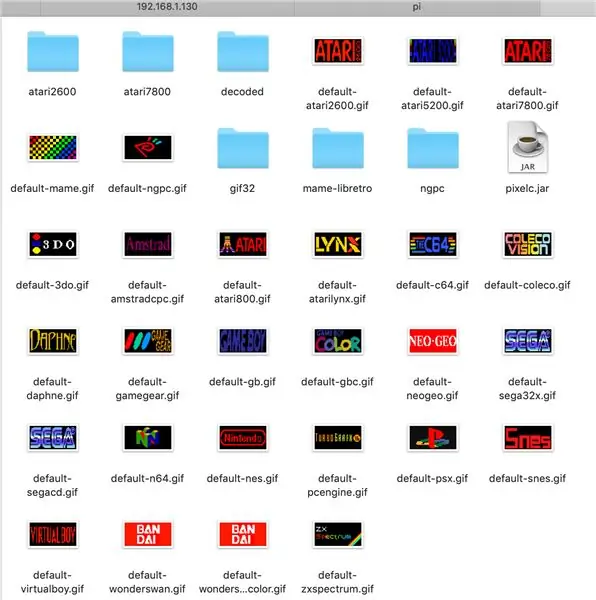
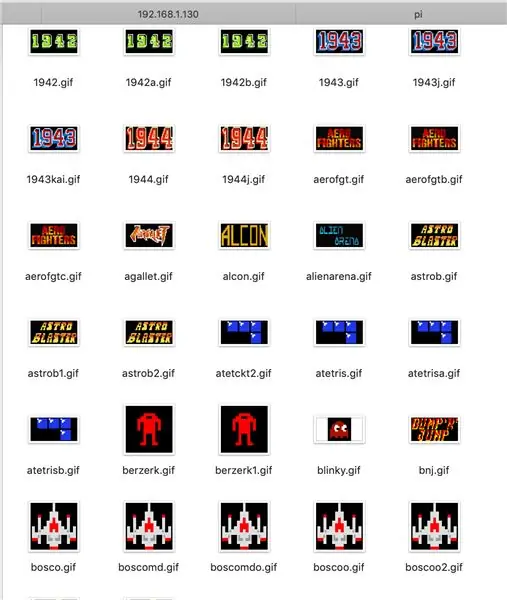
Gandrīz pabeigts! Pēdējais solis ir pievienot dažus skriptus, lai PIXEL: LED ART displejs automātiski mainītu mākslas darbus, pamatojoties uz RetroPie izvēlēto platformu vai spēli. Par laimi, RetroPie ietver āķi ar nosaukumu runcommand, kas ir Linux bash čaulas skripts (.sh), kas tiek palaists pirms katras spēles palaišanas. Tāpēc mēs pievienosim savu runcommand skriptu, kas nodod pašreizējo spēli un platformu komandrindas Java programmai (pixelc.jar), kas pēc tam LED displejā uzraksta atbilstošu GIF. Tā kā instalācija var ietvert daudzas spēles, varat vienkārši izvēlēties spēles, kurām vēlaties izveidot īpašu LED dizainu, un katrai platformai izmantot vispārēju LED dizainu. Esmu izveidojis pielāgotus-g.webp
Piezīme. Papildus RetroPie, Pixelcade LED telts tiek integrēta arī ar HyperSpin, Maximus Arcade un GameEx Evolution priekšgala sistēmām Windows, instrukcijas šeit.
Šis skripts veic šādas darbības:
- Pārbauda, vai LED-g.webp" />
- Ja nē, pārbaudiet, vai izvēlētajam emulatoram (piemēram, mame, atari2600, nes utt.) Ir vispārējs LED GIF. Ja jā, ierakstiet to LED displejā
- Ja netiek izvadīts neviens spēles īpašs LED-g.webp" />
Programmatūras uzstādīšanas rokasgrāmata RetroPie ==>
Kombinētajai restartēšanas un izslēgšanas pogai aizmugurē ir šāds skripts
Tā kā šī instalācija ir paredzēta vertikāli orientētam monitoram, šeit ir jauka vertikāla RetroPie tēma
Es arī pārnesu šo programmatūru uz Windows, šeit ir instalēšanas piemērs, izmantojot Windows Maximus Arcade priekšpusi lielākai LED marķējuma instalācijai.
Ieteicams:
Nest Hello - durvju zvana signāls ar integrētu transformatoru Apvienotajā Karalistē (220–240 V maiņstrāva - 16 V maiņstrāva): 7 soļi (ar attēliem)

Nest Hello - durvju zvana signāls ar integrētu transformatoru Apvienotajā Karalistē (220–240 V maiņstrāva - 16 V maiņstrāva): es gribēju mājās uzstādīt Nest Hello durvju zvanu, kas darbojas ar 16–24 V maiņstrāvu (PIEZĪME: programmatūras atjauninājums 2019. gadā mainīja Eiropu) versiju diapazons līdz 12V-24V AC). Standarta durvju zvana signāli ar integrētiem transformatoriem ir pieejami Apvienotajā Karalistē
Pārvērtiet salauztu IMac 2009 24 sekundārā vertikālā displejā: 4 soļi

Pārvērtiet salauzto IMac 2009 24 sekundārā vertikālā displejā: ātri un netīri pamācāms. Atvainojiet. Ja jums ir jautājums, varat nosūtīt ziņojumu. Man bija daudz problēmu atrast tiešsaistes informāciju par to, tāpēc es padarīju to pamācāmu. Būtībā: izlasiet visu pamācību, iztukšojiet imac, saglabājiet lietu un s
Izveidojiet milzīgu 4096 LED displeju Retro Pixel Art: 5 soļi (ar attēliem)

Izveidojiet milzīgu 4096 LED displeju Retro Pixel Art: ***** Atjaunināts 2019. gada martā ****** Ir vairāki veidi, kā turpināt šo projektu, veidot visu no sākuma vai izmantot komplekta versiju. Šajā instrukcijā es apskatīšu abas metodes. Šī pamācība aptver 64x64 vai 4,096 RGB LED instalāciju
PIXELCADE - Mini Bartop Arcade ar integrētu PIXEL LED displeju: 13 soļi (ar attēliem)

PIXELCADE - Mini Bartop Arcade ar integrētu PIXEL LED displeju: **** Uzlabota versija ar integrētu LED telti šeit **** Bartop arkādes konstrukcija ar unikālu iebūvētā LED displeja iezīmi, kas atbilst izvēlētajai spēlei. Rakstzīmju māksla skapja malās ir lāzera griezuma ieliktņi, nevis uzlīmes. Milzīgs
Kā izveidot reāllaika pulksteni, izmantojot Arduino un TFT displeju - Arduino Mega RTC ar 3,5 collu TFT displeju: 4 soļi

Kā izveidot reāllaika pulksteni, izmantojot Arduino un TFT displeju | Arduino Mega RTC ar 3,5 collu TFT displeju: apmeklējiet manu Youtube kanālu. Ievads:- Šajā amatā es izveidošu reāllaika pulksteni, izmantojot 3,5 collu TFT skārienekrānu, Arduino Mega 2560 un DS3231 RTC modulis…. Pirms sākat… pārbaudiet videoklipu no mana YouTube kanāla. Piezīme:- Ja izmantojat Arduin
